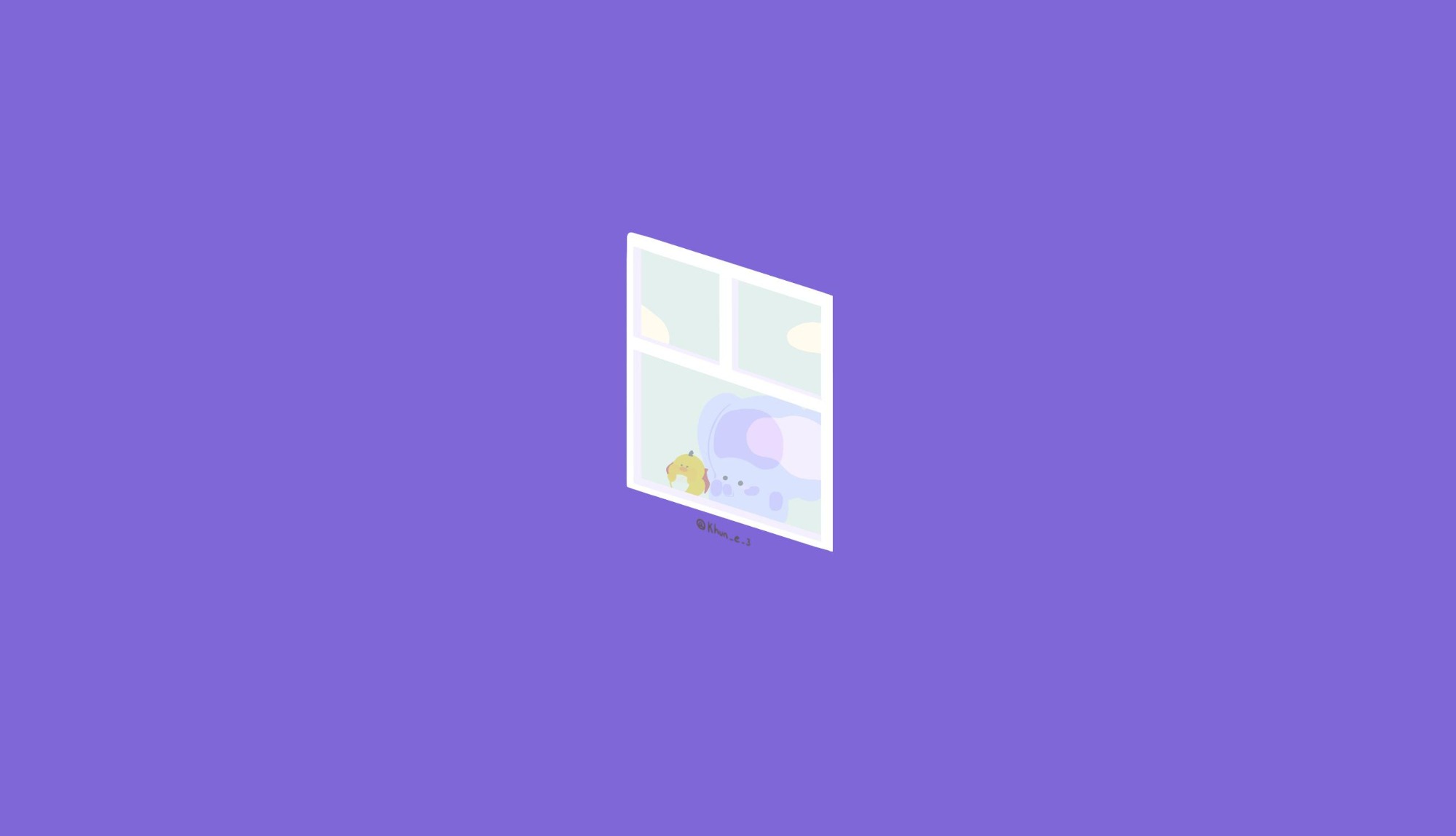개인프로젝트를 깃헙에 올리면 무슨 장점이 있을까?
- 프로젝트,개인공부를 진행하는 도중 노트북이 고장났다고 하면 다른 컴퓨터로 다운받아 계속 가능
- 노트북과 데스크탑을 번갈아 사용할 때 코드를 카톡에 복붙해서 옮기지 않아도 됨
- 회사나 밖에서 작업한 코드를 집에서도 이어서 하고 싶을 때 클론하기만 하면 됨
깃헙에 프로젝트를 올리는 방법에는 2가지가 있다.
- 프로젝트 폴더를 전에 포스팅에서 했던 방식이 있고
2024.03.11 - [Git] - Mac에서 Git과 Github을 사용해보자
Mac에서 Git과 Github을 사용해보자
우리가 프로젝트를 하다보면 수정본이 생기기 마련. 이 수정본들을 보통 버전이라고 부른다. 하지만 파일로 버전을 관리하면 파일이 많아지고 이름도 복잡해져서 문제가 발생하는데 이런 짤이
104hsh96.tistory.com
두번째 방법은 깃허브에 리포지토리를 만들어서 클론해오는 방법이 있다.
1. 빈 리포지토리를 만든다.
2. 리포지토리를 내 컴퓨터로 클론해온다.
3. 프로젝트파일들을 가져온 리포지토리 폴더에 넣는다.
4. add를 하고 commit을 해준다.
만약 깃허브에 올리고 싶지 않은 파일이 있다면? gitignore
깃허브에 올리고 싶지 않은 파일이나 올리지 않아도 되는 파일이 있을 수 있다.
그럴때는 gitignore를 사용한다.
gitignore에 정의된 파일은 Stage Area에 올라가지 않기 때문에 tracking 되지 않는다.
때문에 git status를 이용했을 때 보이지 않는다.
gitignore를 어떻게 사용하는가?
📍 [ Step 1 ] .gitignore 파일 생성하기
cd [경로]명령을 사용하여 원하는 레포지터리의 루트 디렉토리로 이동해준다.
sudo touch .gitignore명령을 사용하여 해당 디렉토리에 .gitignore 파일을 생성해준다.

이러면 아래처럼 .gitignore파일이 생성된다.

흐릿한 이유는 macOS는 .으로 시작하는 파일들이 숨김처리 되어있기 때문이다.
이 때는 해당 디렉토리에서 shift+command+. 를 눌러주면 숨김처리가 풀리게 된다.
📍[ Step 2 ] .gitignore 작성하기
gitignore 파일을 작성해주는 사이트를 이용하여 파일을 작성한다.
https://www.toptal.com/developers/gitignore
gitignore.io
Create useful .gitignore files for your project
www.toptal.com

본인이 해당 레포지토리에서 사용하는 언어나 도구를 입력하면 된다.
그럼 아래와 같이 소스코드가 나오게 된다.

위의 내용을 복사해서 아까 만든 .gitignore 파일에 붙여넣으면 된다.
그럼 아래와 같이 뜰 수 있는데

❓ 이런 문제가 발생하는 이유는 뭘까?

보통의 파일은 나 자신의 권한(hansang~)이 읽기 및 쓰기로 되어있는 것을 볼 수 있다.

하지만 gitignore파일은 나 자신의 권한이 없고 시스템 권한이기 때문에 나 자신의 권한을 추가해줘야 한다.

우측 하단의 자물쇠를 풀고 +를 눌러서 나를 추가한다.


추가된 모습이다. 처음 추가하면 읽기전용으로 되어있을 수 있기 때문에 읽기 및 쓰기로 변경해주어야 한다.

문제없이 붙여넣기가 된다.
📍 [ Step 3 ] 레포지터리에 적용하기
// 그 전 작업한 내용들에도 ignoring을 적용하고 싶다면
sudo git rm -r --cached . // 깃 트랙킹 풀어주기
sudo git add . // 깃 커밋 할 파일 대상 설정
// 아직 아무 내용도 커밋하지 않았다면
sudo git commit -m ".gitignore 생성" // 커밋
sudo git push origin master // 푸시
만약 이미 생성한 레포지터리에 작업한 파일들을 올렸을 경우
그 전 작업한 내용들에도 ignoring을 적용하고 싶다면 위의 선택 코드까지
아직 아무 내용도 커밋하지 않았거나 그 전 작업에 대해서는 적용하고 싶지 않다면 아래 필수 코드만 작성
이러면 .gitignore가 적용된다.
❓ 깃 트래킹을 풀어주는것이 무슨 의미인가?
로컬에 있는 프로젝트파일의 깃 추적을 풀어주는 작업을 말한다. 이후 추가로 깃헙에 올릴 필요가 없는 파일들은 깃헙의 트래킹 추적에서 벗어나 협업 간 파일 충돌을 방지한다.
'Git' 카테고리의 다른 글
| Mac에서 Git과 Github을 사용해보자 (0) | 2024.03.11 |
|---|